多页PDF怎么合并成一页 如何将PDF文件拆分成单页?
大家在编辑PDF文件的时候,如果文件比较多的话,大家可以将其合并成一页,这样文件就不会很零散了,而合并成一页的方法也很简单。
大家在编辑PDF文件的时候,如果文件比较多的话,大家可以将其合并成一页,这样文件就不会很零散了,而合并成一页的方法也很简单。接下来万兴PDF就和大家一起来看看多页PDF怎么合并成一页,如何将PDF文件拆分成单页?
第 1 部分:多页PDF怎么合并成一页?
使用万兴PDF打开目标PDF文件,点击打印按键。在弹出的页面中进行调整,在“调整页面大小和处理页面”一栏中选择“多页”;“在每张纸打印的页数”选项中进行调整,格式为A*B,其中A代表在一张纸中每一行排布几页原文档,B代表在一张纸上有几行(例如:我将原来的两页合并为一页,那我设定为2*1)。根据需求调整纸张方向(和WORD调整纸张方向同理,这里我选择为横向)。根据需求调整合并后的纸张大小,点击页面设置按键,在弹出的页面设置纸张大小即可(我需将两页A4大小PDF合并为一页A3,所以在此我设定纸张大小为A3),点击打印按钮,在弹出的资源管理器中,选择自己希望的路径保存即可。
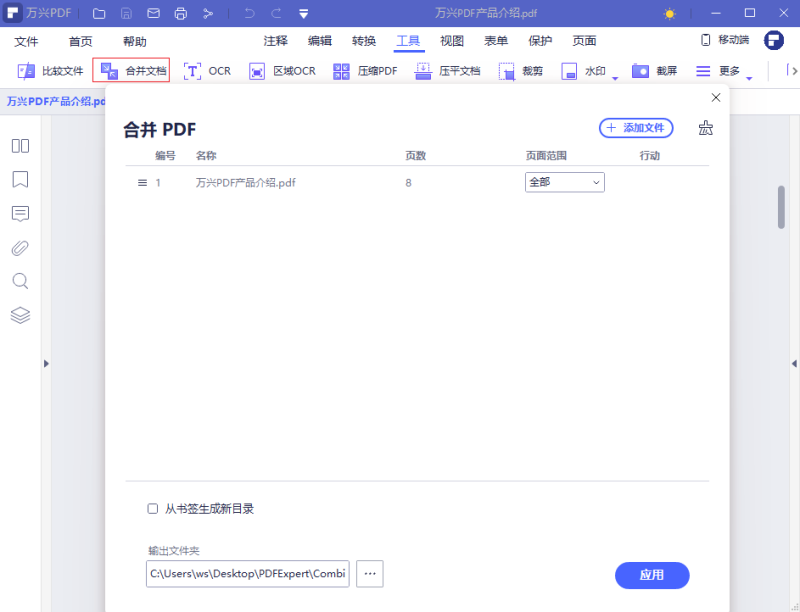
第 2 部分:如何将PDF文件拆分成单页?
找一份PDF文档,用万兴PDF将它打开的。打开后在菜单“文档”中的下拉菜单中点提取页面,或者用快捷键Alt+D+X。弹出提取页面的设置对话框,可以整个文档的页面全部提取,也可以选某一页的。
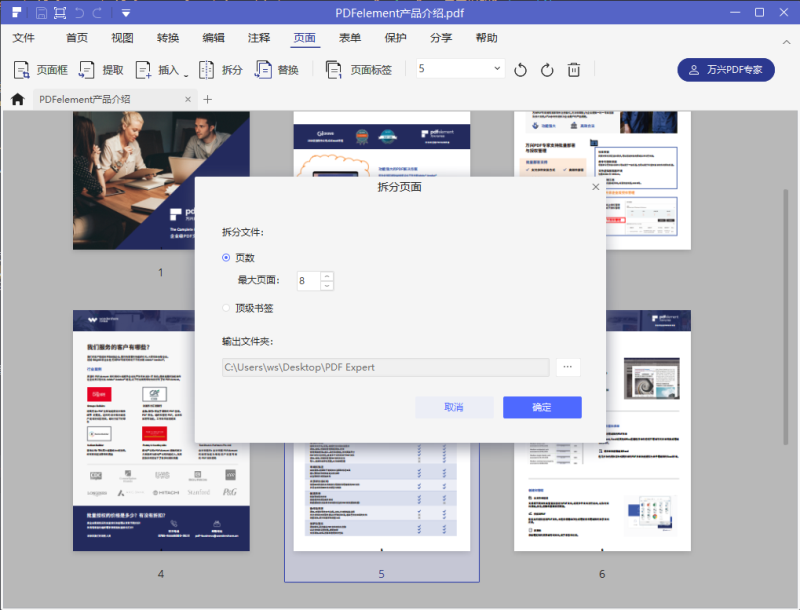
选出要选的页数后,如果保存原来的文档,则只选提取为单独页面,如果原文档不要了,则选上提取后删除页面,在这儿我是全部提取的,不影响原文档,只提取单独的页面。提取后,会提示你目标保存的文件夹,这时你可在电脑的各个盘随意储存,然后确定就保存到了你要保存的位置。现在我们关闭原文档,在保存的提取文档文件夹中,打开查看一下,是不是所要提取的都是按我们所要的对着呢,现在我们看到的是12页的文档全部成为独立的PDF文档了,万兴PDF认为,可以从中任意取一页作为我们需要的文档,修改保存插入等等相关的操作。


